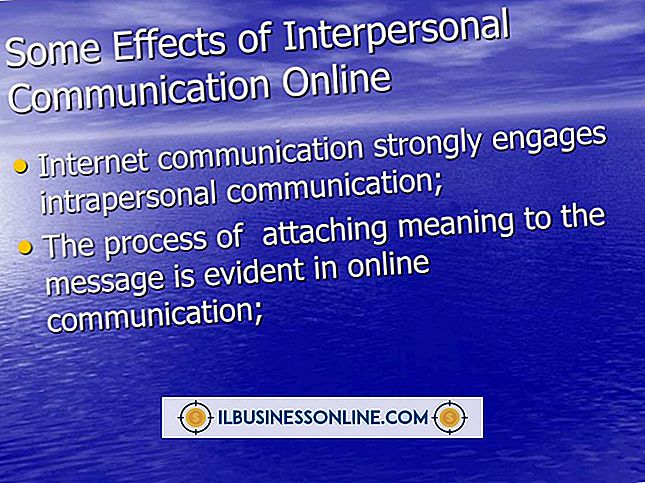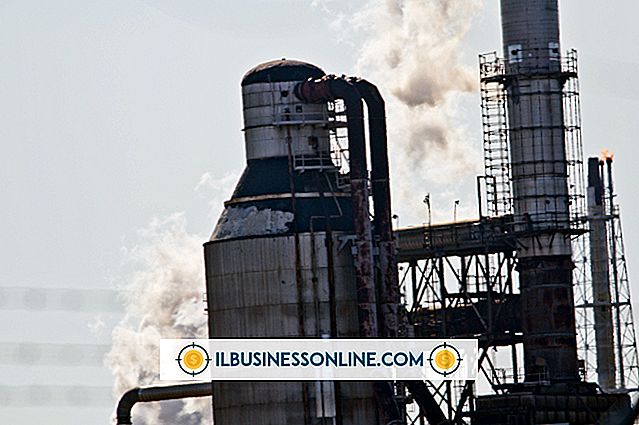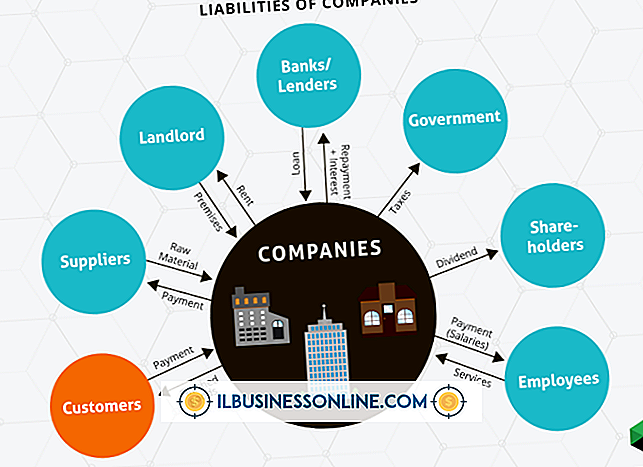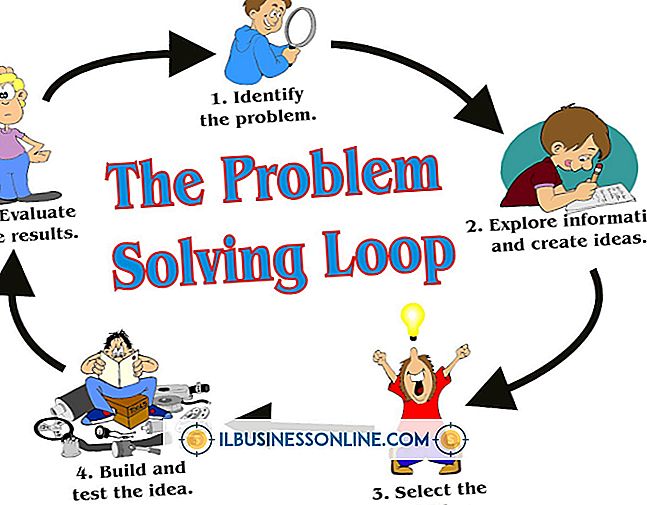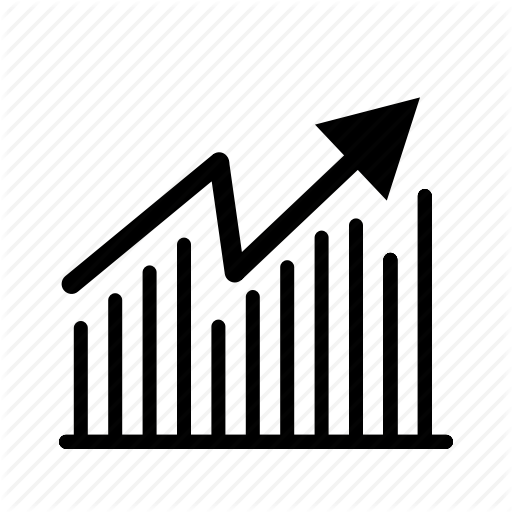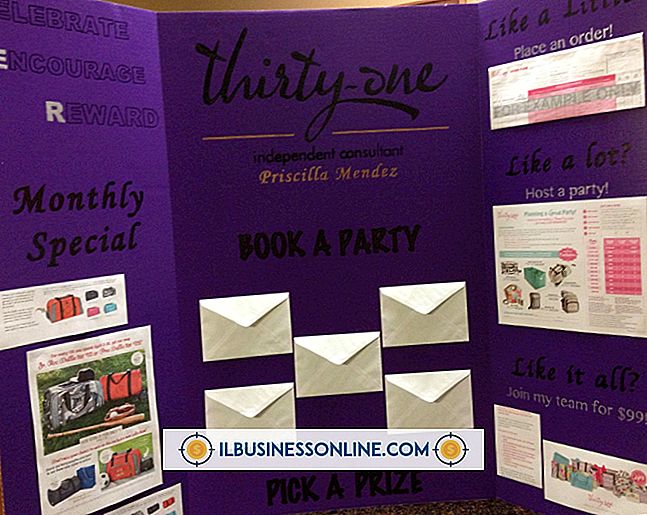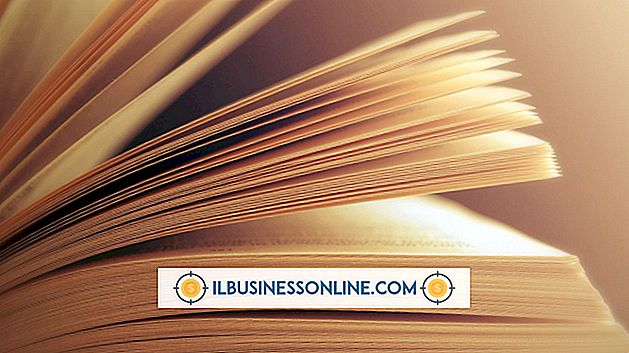Como usar o SonicWALL

A SonicWALL comercializa várias versões de seu popular dispositivo de segurança da Internet, mas todas fornecem uma abordagem de segurança em várias camadas para oferecer proteção sólida aos seus computadores e dados. O pacote de recursos do SonicWALL inclui proteção antimalware, detecção e prevenção de intrusões e inspeção profunda de pacotes. Além dos recursos básicos, a SonicWALL inclui recursos de filtragem de conteúdo e VPN (Virtual Private Networking). Para a maioria dos modelos, você obtém uma licença básica de 10 computadores, mas pode adquirir licenças adicionais para proteger todos os computadores da sua empresa.
Configuração inicial
1
Conecte o dispositivo SonicWALL a uma tomada elétrica e espere a luz "Teste" se apagar antes de iniciar a configuração.
2
Conecte seu modem / roteador de Internet à porta WAN no dispositivo Dell SonicWALL, usando um cabo Ethernet. Uma luz WAN ativada indica que uma conexão está presente.
3
Conecte a porta LAN 1 do SonicWALL à porta LAN do seu computador com um cabo Ethernet. Quando a luz da porta 1 da SonicWALL se acender, você estará pronto para continuar.
4
Configure o endereço IP da interface da LAN do seu computador para 192.168.168.30, com uma máscara de sub-rede de 255.255.255.0.
Configuração
1
Abra um navegador da Web e desative o bloqueio de pop-ups. Digite “192.168.168.168” (omita as aspas) na barra de endereços e pressione “Enter” para iniciar o Assistente de Configuração do SonicWALL. Quando a caixa de diálogo "Bem-vindo" for exibida, clique em "Avançar".
2
Altere as credenciais de segurança da SonicWALL para algo diferente do padrão e registre suas entradas. Clique em "Avançar".
3
Selecione o fuso horário adequado e marque a opção para ajustar o horário de verão. Clique em "Avançar".
4
Selecione a opção "IP estático" ou a opção "DHCP", dependendo das instruções do seu provedor de serviços de Internet. Clique em "Avançar".
5
Digite as informações fornecidas pelo seu ISP, incluindo o endereço IP. Clique em “Next” para percorrer os painéis subseqüentes e insira as informações solicitadas até chegar na tela “LAN Settings”.
6
Digite suas informações de LAN ou aceite os padrões do dispositivo SonicWALL. Os padrões devem funcionar em quase todas as situações. Clique em "Avançar".
7
Digite suas próprias configurações de DHCP nas informações fornecidas pelo ISP ou aceite os padrões da SonicWALL. Desmarque a caixa para a configuração “Ativar DHCP em LAN” para definir o endereço IP estático para seus computadores ou se um servidor DHCP já existir em sua LAN. Para usar o servidor DHCP no SonicWALL, aceite os padrões para o intervalo de endereços ou insira seu próprio intervalo de IP. Clique em "Avançar".
8
Clique em “Aplicar” para aceitar todas as configurações definidas e prossiga, ou clique em “Cancelar” para começar de novo. Se você aceitar as configurações, clique em "Reiniciar" para reiniciar o appliance. Quando a reinicialização for concluída, o seu SonicWALL estará pronto para fornecer um alto nível de segurança da LAN para sua rede.